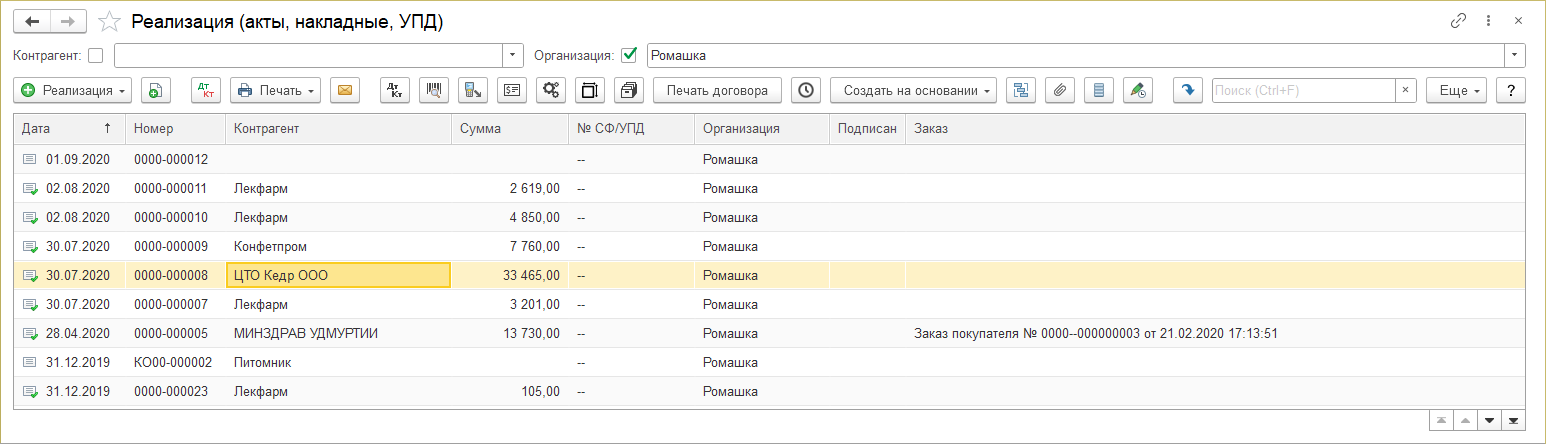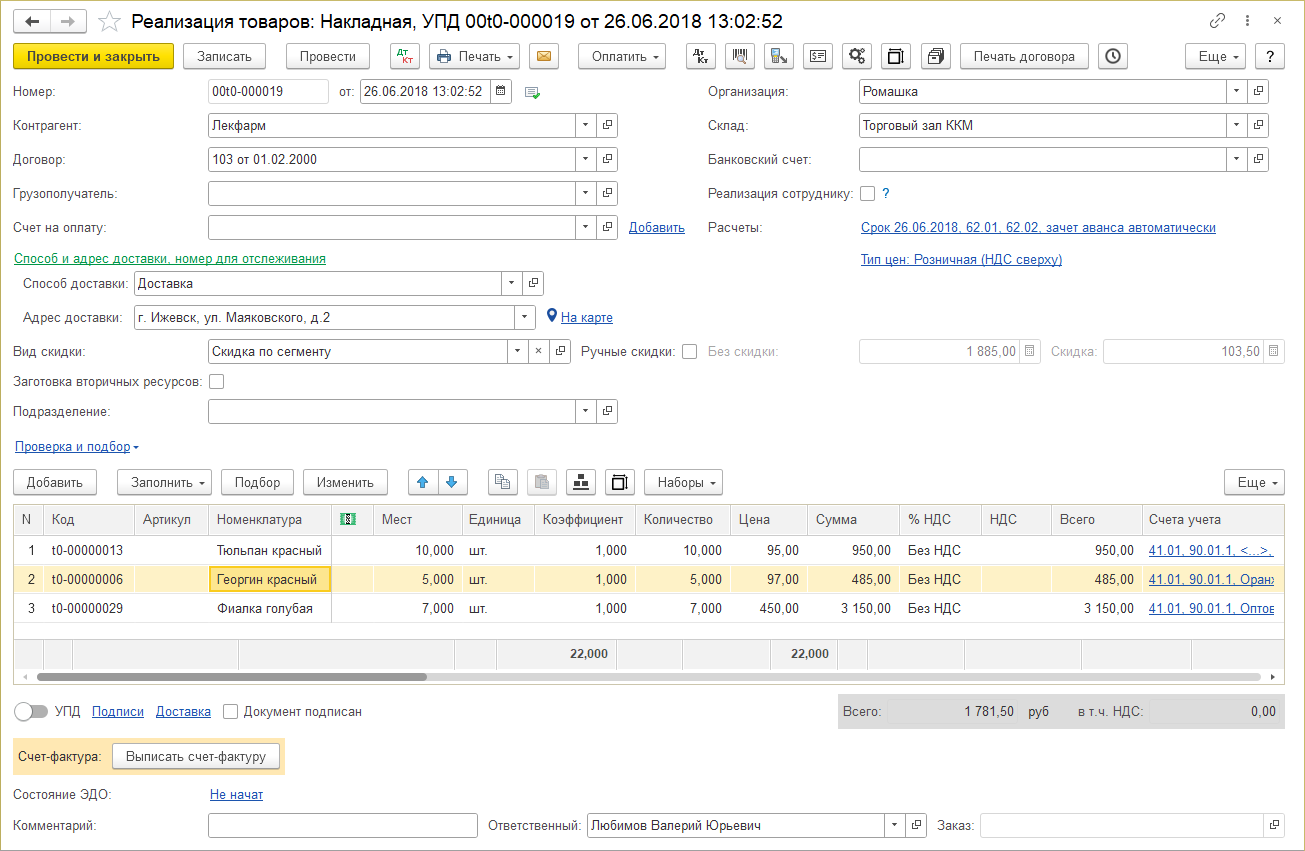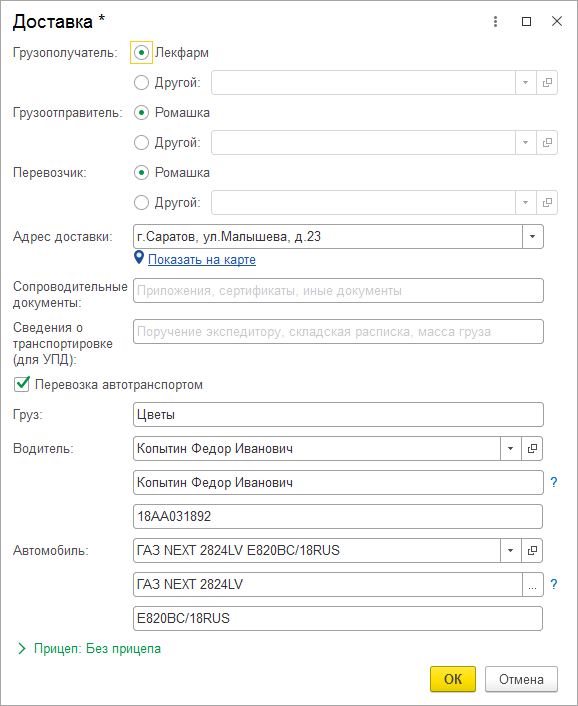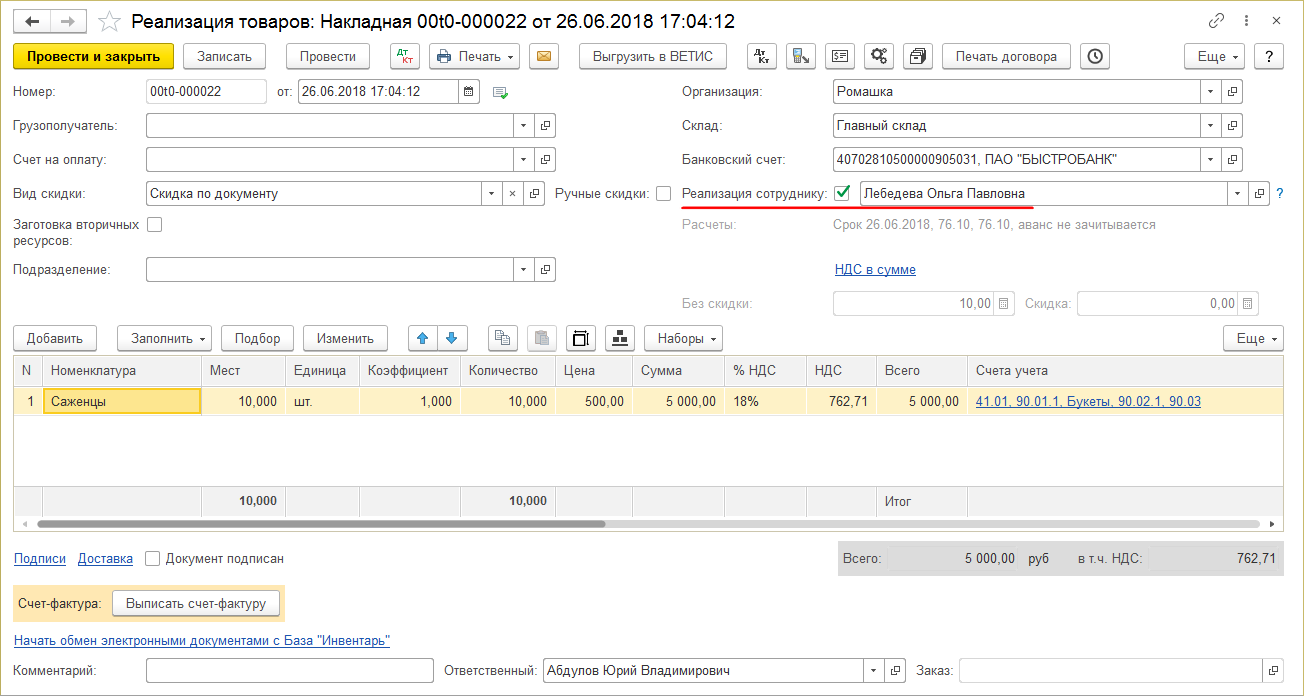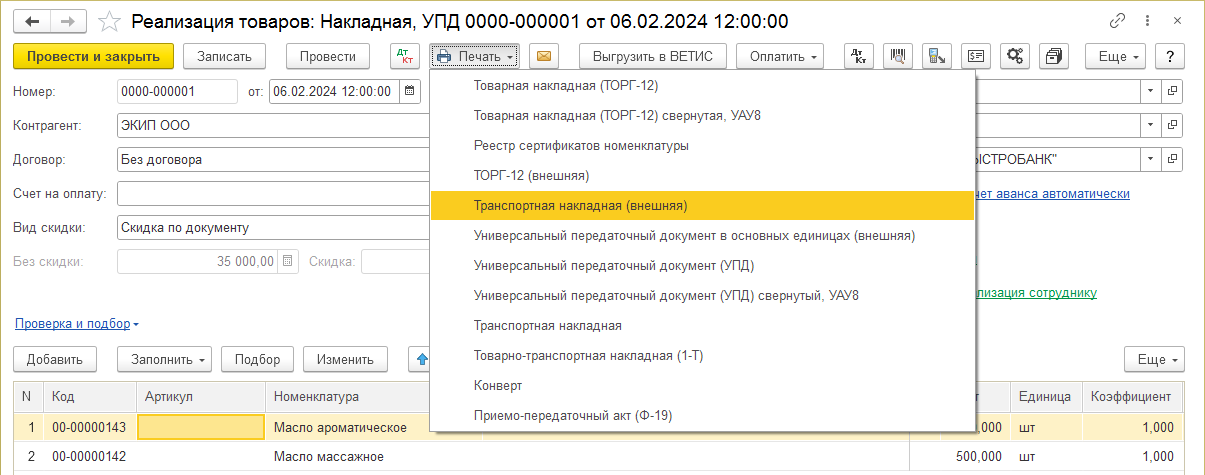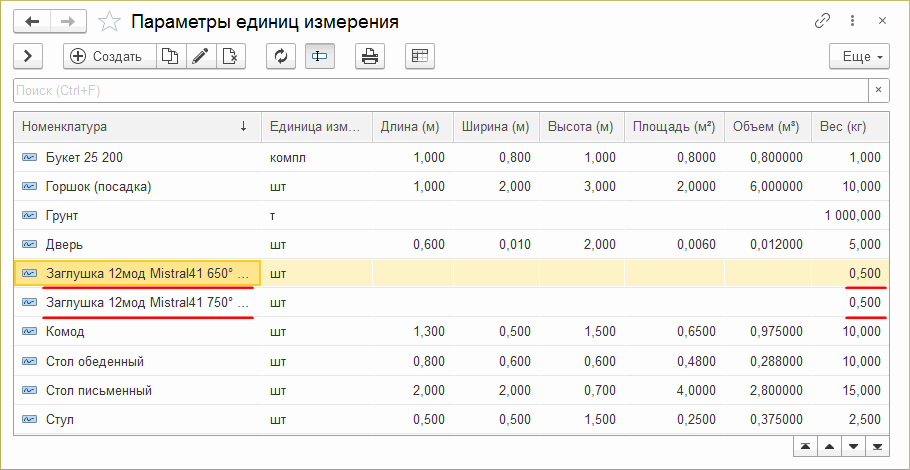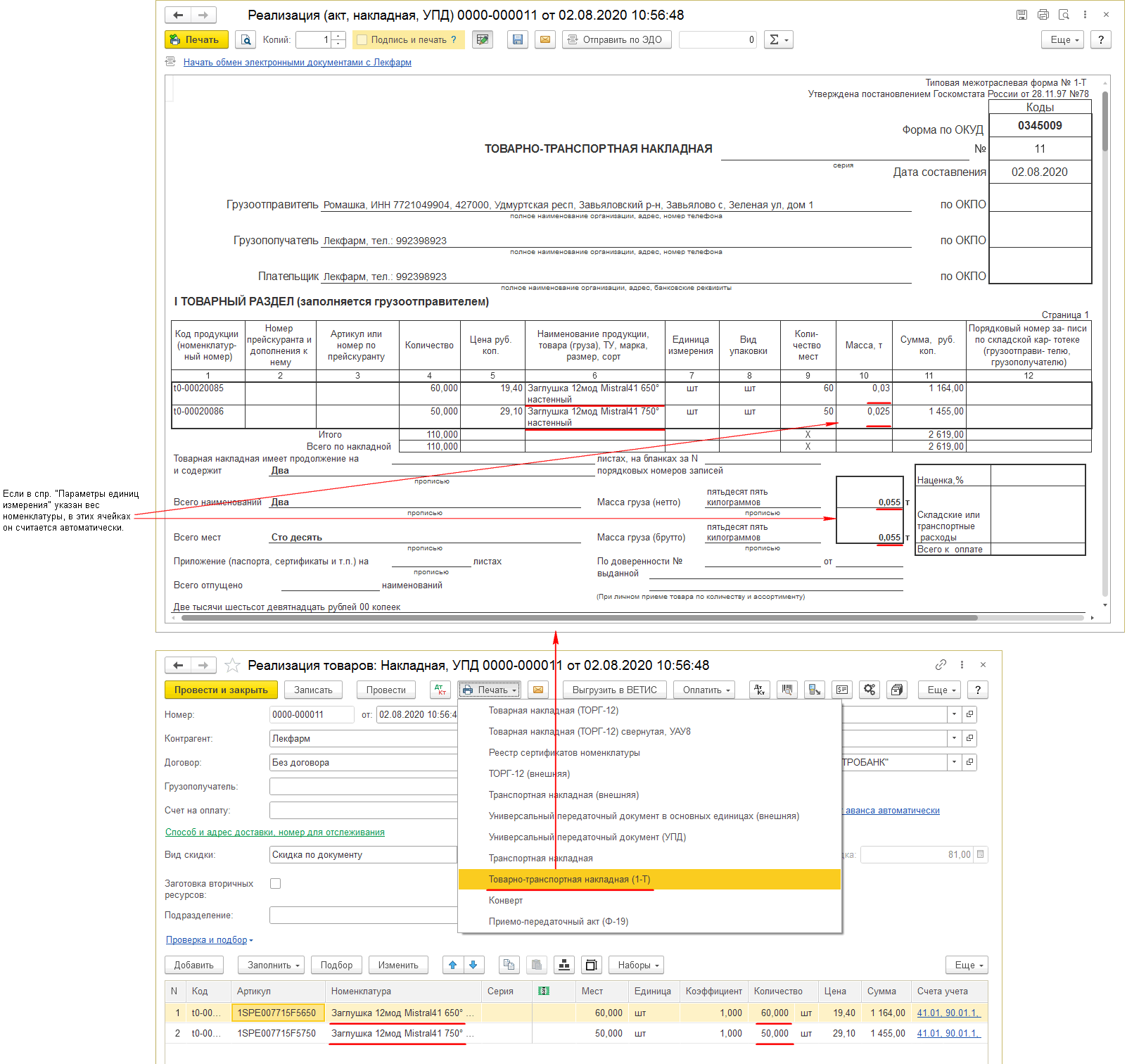Документ "Реализация товаров и услуг" (УАУ8) — различия между версиями
| (не показано 47 промежуточных версий 2 участников) | |||
| Строка 3: | Строка 3: | ||
| __TOC__ | | __TOC__ | ||
|} | |} | ||
| − | |||
== Журнал документов реализации == | == Журнал документов реализации == | ||
| − | Документы реализации хранятся в журнале «Реализация (акты, накладные)», который | + | Документы реализации хранятся в журнале «Реализация (акты, накладные)», который находится в основном разделе программы ПРОДАЖИ — '''Продажи''' или его можно найти [[Интерфейс программы (КУС)#Поиск по интерфейсу|поиском по интерфейсу]]. |
| − | Чтобы открыть документ реализации, | + | Чтобы открыть документ реализации, установите на него курсор и дважды щелкните мышью или нажмите Enter. |
: [[Файл:Журнал Реализация.png|Журнал «Реализация (акты, накладные)»]] | : [[Файл:Журнал Реализация.png|Журнал «Реализация (акты, накладные)»]] | ||
| + | |||
| + | '''''Создать на основании''''' — создание разных документов на основании выбранного в журнале документа реализации. | ||
| + | * '''Поступление (акт, накладная)''' — создание документа [[Документ "Поступление товаров и услуг" (УАУ8)|«Поступление товаров и услуг»]] со списком товаров из документа реализации. | ||
| + | *: Для мультифирменных баз предусмотрена возможность с помощью документа поступления, созданного таким образом, передавать товары с базы одной организации на базу другой компании. Создается документ «Поступление товаров и услуг», в котором в поле «Организация» устанавливается компания с таким же ИНН как у компании в поле «Контрагент» из документа реализации, а в поле «Контрагент» устанавливается компания с таким же ИНН как у компании в поле «Организация» в документе реализации, если такие организации находятся в справочнике «Контрагенты». | ||
| + | |||
| + | [[Файл:Часы.png]] — установить время документа: начало дня, конец дня, текущее время. Только для не проведенных документов. | ||
== Создание документа реализации == | == Создание документа реализации == | ||
# В журнале «Реализация (акты, накладные)» нажмите кнопку '''''Создать на основании''''' и выберите документ, на основании которого создавать документ «Реализация товаров и услуг». | # В журнале «Реализация (акты, накладные)» нажмите кнопку '''''Создать на основании''''' и выберите документ, на основании которого создавать документ «Реализация товаров и услуг». | ||
# В открывшемся документе «Реализация товаров и услуг» заполните все необходимые данные. | # В открывшемся документе «Реализация товаров и услуг» заполните все необходимые данные. | ||
| + | #: Номер ГТД (государственной таможенной декларации) устанавливается с учетом остатка на забалансовом счете «ГТД». | ||
# Нажмите кнопку '''''Записать''''', '''''Провести''''' или '''''Провести и закрыть'''''. | # Нажмите кнопку '''''Записать''''', '''''Провести''''' или '''''Провести и закрыть'''''. | ||
== Форма документа реализации == | == Форма документа реализации == | ||
| + | Реализация товаров и услуг контрагенту: | ||
| − | : [[Файл:Реализация товаров и услуг.png|Документ «Реализация товаров и услуг»]] | + | : [[Файл:Реализация товаров и услуг УАУ.png|Документ «Реализация товаров и услуг»]] |
| + | |||
| + | [[Файл:ТСД.png]] — заполнить таблицу товаров данными из ТСД (терминала сбора данных). Если в программе настроена работа с ТСД, при нажатии на эту кнопку все данные с ТСД попадут в таблицу товаров. | ||
[[Файл:Кнопка Счет.png]] — задолженность контрагента. | [[Файл:Кнопка Счет.png]] — задолженность контрагента. | ||
| − | '''Доставка''' — | + | [[Файл:Параметры товара small.png]] — рассчитать объем и вес товаров в документе. Откроется отчет «Расчет объема и веса», в котором будет посчитан объем и вес товаров из документа. |
| + | |||
| + | [[Файл:Часы.png]] — установить время документа: начало дня, конец дня, текущее время. Только для не проведенных документов. | ||
| + | |||
| + | '''''Оплатить''''' | ||
| + | * '''Картой''' — при открытой кассовой смене сформировать и провести документ «Операция по платежной карте». | ||
| + | * '''Наличными''' — при открытой кассовой смене сформировать и провести документ «Приходный кассовый ордер». | ||
| + | |||
| + | '''Контрагент''' | ||
| + | : Покупатель, получатель товара. | ||
| + | |||
| + | '''Грузополучатель''' | ||
| + | : Организация-получатель товара. | ||
| + | : Если грузополучателем выбрана организация вида «Обособленное подразделение», в поле «Контрагент» устанавливается головной контрагент подразделения. | ||
| + | |||
| + | '''Счет на оплату''' | ||
| + | : Можно выбрать счет на оплату и таблица товаров заполнится номенклатурой из счета. | ||
| + | |||
| + | '''Способ доставки''' | ||
| + | : Способ доставки товара: | ||
| + | :* Самовывоз — контрагент забирает товар сам. | ||
| + | :* Доставка — доставка товара контрагенту. Ниже появляется поле «Адрес доставки», в котором указывается адрес доставки. Адреса берутся из карточки контрагента из раздела «Адрес и телефон». Если в карточке контрагента адресов не указано, адрес можно ввести в поле вручную. | ||
| + | |||
| + | {{video|Видео [https://youtu.be/ErawHcIJw3E&t Способы доставки товара]}} | ||
| + | |||
| + | '''Организация''' | ||
| + | : Продавец, грузоотправитель товара. | ||
| + | |||
| + | '''Реализация сотруднику''' | ||
| + | : Сотрудник-покупатель товаров из документа. Сумма задолженности относится на бухгалтерский счет 76-10 (Прочие расчеты с физическими лицами) и удерживается из зарплаты работника. Эти задолженности сотрудников попадут в [[Расчет постоянных начислений и удержаний (Зарплата и кадры, УАУ8)#Расчет удержаний УАУ|«Расчет удержаний УАУ»]] при нажатии на той форме на кнопку '''''Рассчитать''''' — '''''Задолженность перед организацией'''''. | ||
| + | : При включенном этом свойстве поле «Контрагент» пропадает. | ||
| + | |||
| + | '''''Наборы''''' | ||
| + | : '''Подбор комплектов''' — выбрать в документ товары, партией которых является документ [[Документ "Комплектация номенклатуры" (УАУ8)|«Комплектация номенклатуры»]]. Для выбора откроется список остатков номенклатуры, у которых партией является документ «Комплектация номенклатуры». В документ установится цена комплекта (рассчитанная из учета отпускных цен комплектующих) и партия — документ комплектации. | ||
| + | : '''Подбор упаковок''' — выбрать в документ [[Документ "Упаковка" (УАУ8)|упаковки (наборы) товаров]]. Упаковки товаров отображаются на зеленом фоне. В таблице отобразится весь состав упаковки. У товаров из упаковки нельзя менять количество. | ||
| + | : '''Подбор заказов''' — выбрать в документ [[Документ "Заказ покупателя" (УАУ8)|заказы покупателей]]. В списке для выбора отображаются заказы, зарезервированные на склад, указанный в текущем документе «Реализация товаров и услуг». (Резервирование осуществляется кнопкой '''''Резервирование''''' — '''''Зарезервировать''''' в «Заказе покупателя». При резервировании указывается склад, с которого резервируются товары.) | ||
| + | : '''Подбор продукции незавершенного производства''' — выбрать в документ изделия из [[Незавершенное производство (УАУ8)|незавершенного производства]]. | ||
| + | |||
| + | '''Доставка''' | ||
| + | : На этой форме указываются все необходимые данные о доставке товара. На основании этих данных при нажатии на кнопку '''''ОК''''' создается документ [[Документ "Путевой лист" (УАУ8)|«Путевой лист»]]. Выбор прицепов доступен, только если включен модуль [[:Категория:Учет автотранспорта (УАУ8)|АВТОТРАНСПОРТ (УАУ)]]. [https://youtu.be/ErawHcIJw3E&t Способы доставки товара] | ||
| + | |||
| + | : [[Файл:Доставка.png]] | ||
=== Печать договора === | === Печать договора === | ||
| − | Если в поле | + | Если в поле «Договор» указан договор с контрагентом, можно создать файл с текстом договора по одному из шаблонов и распечатать. Для этого: |
# Нажмите кнопку '''''Еще''''' — '''Печать договора'''. (Эта команда аналогична команде '''Печать''' — '''Договор''' из карточки договора.) | # Нажмите кнопку '''''Еще''''' — '''Печать договора'''. (Эта команда аналогична команде '''Печать''' — '''Договор''' из карточки договора.) | ||
# Выберите шаблон договора. Он откроется на новой закладке. | # Выберите шаблон договора. Он откроется на новой закладке. | ||
| Строка 31: | Строка 81: | ||
# Сохраните договор с помощью кнопки '''''Сохранить'''''. Созданный файл с текстом договора можно сохранить в разных форматах (PDF, RTF HTML) и прикрепить к карточке договора или сохранить отдельным файлом на компьютер. | # Сохраните договор с помощью кнопки '''''Сохранить'''''. Созданный файл с текстом договора можно сохранить в разных форматах (PDF, RTF HTML) и прикрепить к карточке договора или сохранить отдельным файлом на компьютер. | ||
# Распечатайте договор с помощью кнопки '''''Печать'''''. | # Распечатайте договор с помощью кнопки '''''Печать'''''. | ||
| + | |||
| + | == Реализация товаров и услуг сотруднику == | ||
| + | Поставьте галочку «Реализация сотруднику» — появится поле, в котором укажите сотрудника, которому реализуются товары этим документом. Сумма документа будет удержана из зарплаты сотрудника. | ||
| + | |||
| + | : [[Файл:Реализация товаров и услуг сотруднику УАУ.png]] | ||
| + | |||
| + | == Печатные формы == | ||
| + | Все печатные формы документа находятся в выпадающем списке кнопки '''''Печать'''''. | ||
| + | |||
| + | : [[Файл:Печатные формы Реализации товаров.png]] | ||
| + | |||
| + | === Печатные формы УПД (универсальных передаточных документов) === | ||
| + | Для номенклатуры услуг в печатную форму УПД выводится артикул, если организация не использует «Уведомления по контролируемым сделкам». Если использует — выводится код ОКВЭД. | ||
| + | |||
| + | === Печатная форма «Товарно-транспортная накладная (1-Т)» === | ||
| + | В печатной форме «Товарно-транспортная накладная (1-Т)»: | ||
| + | * В ячейку «Пункт разгрузки» вставляются данные из реквизита «Адрес места выгрузки» из [[Справочник "Контрагенты" (УАУ8)|карточки контрагента]]. | ||
| + | * В ячейку «Пункт погрузки» вставляются данные из реквизита «Адрес места отгрузки» из [[Справочник "Организации" (УАУ8)|карточки организации]]. | ||
| + | *: Если эти реквизиты не заполнены, то устанавливается фактический адрес. | ||
| + | |||
| + | '''Отображение веса номенклатуры''' | ||
| + | |||
| + | В справочнике [[Справочник "Параметры единиц измерения" (УАУ8)|«Параметрах единиц измерения»]] можно указать параметры и вес товаров. | ||
| + | |||
| + | : [[Файл:Параметры ед. изм. для реализации.png]] | ||
| + | |||
| + | Если в справочнике «Параметры единиц измерения» указан вес номенклатуры, в печатной форме «Товарно-транспортная накладная (1-Т)» масса рассчитывается автоматически по параметрам номенклатуры. | ||
| + | |||
| + | : [[Файл:Реализация ПФ Тов.-трансп. накладная.png]] | ||
Текущая версия на 15:20, 13 февраля 2024
Содержание |
Журнал документов реализации
Документы реализации хранятся в журнале «Реализация (акты, накладные)», который находится в основном разделе программы ПРОДАЖИ — Продажи или его можно найти поиском по интерфейсу.
Чтобы открыть документ реализации, установите на него курсор и дважды щелкните мышью или нажмите Enter.
Создать на основании — создание разных документов на основании выбранного в журнале документа реализации.
- Поступление (акт, накладная) — создание документа «Поступление товаров и услуг» со списком товаров из документа реализации.
- Для мультифирменных баз предусмотрена возможность с помощью документа поступления, созданного таким образом, передавать товары с базы одной организации на базу другой компании. Создается документ «Поступление товаров и услуг», в котором в поле «Организация» устанавливается компания с таким же ИНН как у компании в поле «Контрагент» из документа реализации, а в поле «Контрагент» устанавливается компания с таким же ИНН как у компании в поле «Организация» в документе реализации, если такие организации находятся в справочнике «Контрагенты».
![]() — установить время документа: начало дня, конец дня, текущее время. Только для не проведенных документов.
— установить время документа: начало дня, конец дня, текущее время. Только для не проведенных документов.
Создание документа реализации
- В журнале «Реализация (акты, накладные)» нажмите кнопку Создать на основании и выберите документ, на основании которого создавать документ «Реализация товаров и услуг».
- В открывшемся документе «Реализация товаров и услуг» заполните все необходимые данные.
- Номер ГТД (государственной таможенной декларации) устанавливается с учетом остатка на забалансовом счете «ГТД».
- Нажмите кнопку Записать, Провести или Провести и закрыть.
Форма документа реализации
Реализация товаров и услуг контрагенту:
![]() — заполнить таблицу товаров данными из ТСД (терминала сбора данных). Если в программе настроена работа с ТСД, при нажатии на эту кнопку все данные с ТСД попадут в таблицу товаров.
— заполнить таблицу товаров данными из ТСД (терминала сбора данных). Если в программе настроена работа с ТСД, при нажатии на эту кнопку все данные с ТСД попадут в таблицу товаров.
![]() — рассчитать объем и вес товаров в документе. Откроется отчет «Расчет объема и веса», в котором будет посчитан объем и вес товаров из документа.
— рассчитать объем и вес товаров в документе. Откроется отчет «Расчет объема и веса», в котором будет посчитан объем и вес товаров из документа.
![]() — установить время документа: начало дня, конец дня, текущее время. Только для не проведенных документов.
— установить время документа: начало дня, конец дня, текущее время. Только для не проведенных документов.
Оплатить
- Картой — при открытой кассовой смене сформировать и провести документ «Операция по платежной карте».
- Наличными — при открытой кассовой смене сформировать и провести документ «Приходный кассовый ордер».
Контрагент
- Покупатель, получатель товара.
Грузополучатель
- Организация-получатель товара.
- Если грузополучателем выбрана организация вида «Обособленное подразделение», в поле «Контрагент» устанавливается головной контрагент подразделения.
Счет на оплату
- Можно выбрать счет на оплату и таблица товаров заполнится номенклатурой из счета.
Способ доставки
- Способ доставки товара:
- Самовывоз — контрагент забирает товар сам.
- Доставка — доставка товара контрагенту. Ниже появляется поле «Адрес доставки», в котором указывается адрес доставки. Адреса берутся из карточки контрагента из раздела «Адрес и телефон». Если в карточке контрагента адресов не указано, адрес можно ввести в поле вручную.
Видео Способы доставки товара |
Организация
- Продавец, грузоотправитель товара.
Реализация сотруднику
- Сотрудник-покупатель товаров из документа. Сумма задолженности относится на бухгалтерский счет 76-10 (Прочие расчеты с физическими лицами) и удерживается из зарплаты работника. Эти задолженности сотрудников попадут в «Расчет удержаний УАУ» при нажатии на той форме на кнопку Рассчитать — Задолженность перед организацией.
- При включенном этом свойстве поле «Контрагент» пропадает.
Наборы
- Подбор комплектов — выбрать в документ товары, партией которых является документ «Комплектация номенклатуры». Для выбора откроется список остатков номенклатуры, у которых партией является документ «Комплектация номенклатуры». В документ установится цена комплекта (рассчитанная из учета отпускных цен комплектующих) и партия — документ комплектации.
- Подбор упаковок — выбрать в документ упаковки (наборы) товаров. Упаковки товаров отображаются на зеленом фоне. В таблице отобразится весь состав упаковки. У товаров из упаковки нельзя менять количество.
- Подбор заказов — выбрать в документ заказы покупателей. В списке для выбора отображаются заказы, зарезервированные на склад, указанный в текущем документе «Реализация товаров и услуг». (Резервирование осуществляется кнопкой Резервирование — Зарезервировать в «Заказе покупателя». При резервировании указывается склад, с которого резервируются товары.)
- Подбор продукции незавершенного производства — выбрать в документ изделия из незавершенного производства.
Доставка
- На этой форме указываются все необходимые данные о доставке товара. На основании этих данных при нажатии на кнопку ОК создается документ «Путевой лист». Выбор прицепов доступен, только если включен модуль АВТОТРАНСПОРТ (УАУ). Способы доставки товара
Печать договора
Если в поле «Договор» указан договор с контрагентом, можно создать файл с текстом договора по одному из шаблонов и распечатать. Для этого:
- Нажмите кнопку Еще — Печать договора. (Эта команда аналогична команде Печать — Договор из карточки договора.)
- Выберите шаблон договора. Он откроется на новой закладке.
- Желтые поля редактируемые. В них можно написать нужные данные.
- Сохраните договор с помощью кнопки Сохранить. Созданный файл с текстом договора можно сохранить в разных форматах (PDF, RTF HTML) и прикрепить к карточке договора или сохранить отдельным файлом на компьютер.
- Распечатайте договор с помощью кнопки Печать.
Реализация товаров и услуг сотруднику
Поставьте галочку «Реализация сотруднику» — появится поле, в котором укажите сотрудника, которому реализуются товары этим документом. Сумма документа будет удержана из зарплаты сотрудника.
Печатные формы
Все печатные формы документа находятся в выпадающем списке кнопки Печать.
Печатные формы УПД (универсальных передаточных документов)
Для номенклатуры услуг в печатную форму УПД выводится артикул, если организация не использует «Уведомления по контролируемым сделкам». Если использует — выводится код ОКВЭД.
Печатная форма «Товарно-транспортная накладная (1-Т)»
В печатной форме «Товарно-транспортная накладная (1-Т)»:
- В ячейку «Пункт разгрузки» вставляются данные из реквизита «Адрес места выгрузки» из карточки контрагента.
- В ячейку «Пункт погрузки» вставляются данные из реквизита «Адрес места отгрузки» из карточки организации.
- Если эти реквизиты не заполнены, то устанавливается фактический адрес.
Отображение веса номенклатуры
В справочнике «Параметрах единиц измерения» можно указать параметры и вес товаров.
Если в справочнике «Параметры единиц измерения» указан вес номенклатуры, в печатной форме «Товарно-транспортная накладная (1-Т)» масса рассчитывается автоматически по параметрам номенклатуры.